wps word表格自动求和的方法
时间:2022-11-04 14:56:10作者:极光下载站人气:430
很多小伙伴只知道在wps表格中可以通过公式将数据进行求和统计,其实在WPS文档中也是可以使用公式进行求和的,当我们在WPS word文档中编辑了一个表格数据,想要将表格中的数据进行求和,那么将光标放在求和的框中,然后直接在表格工具下用鼠标点击一下公式选项,之后就会弹出一个求和的公式窗口出来,求和的公式会自动显示在框中,不用自己输入,然后直接点击确定按钮即可求和成功,下方是关于如何使用WPS word文档将表格中的数据进行公式求和的具体操作方法,不清楚的小伙伴可以和小编一起来看看哦,希望可以对大家有所帮助。
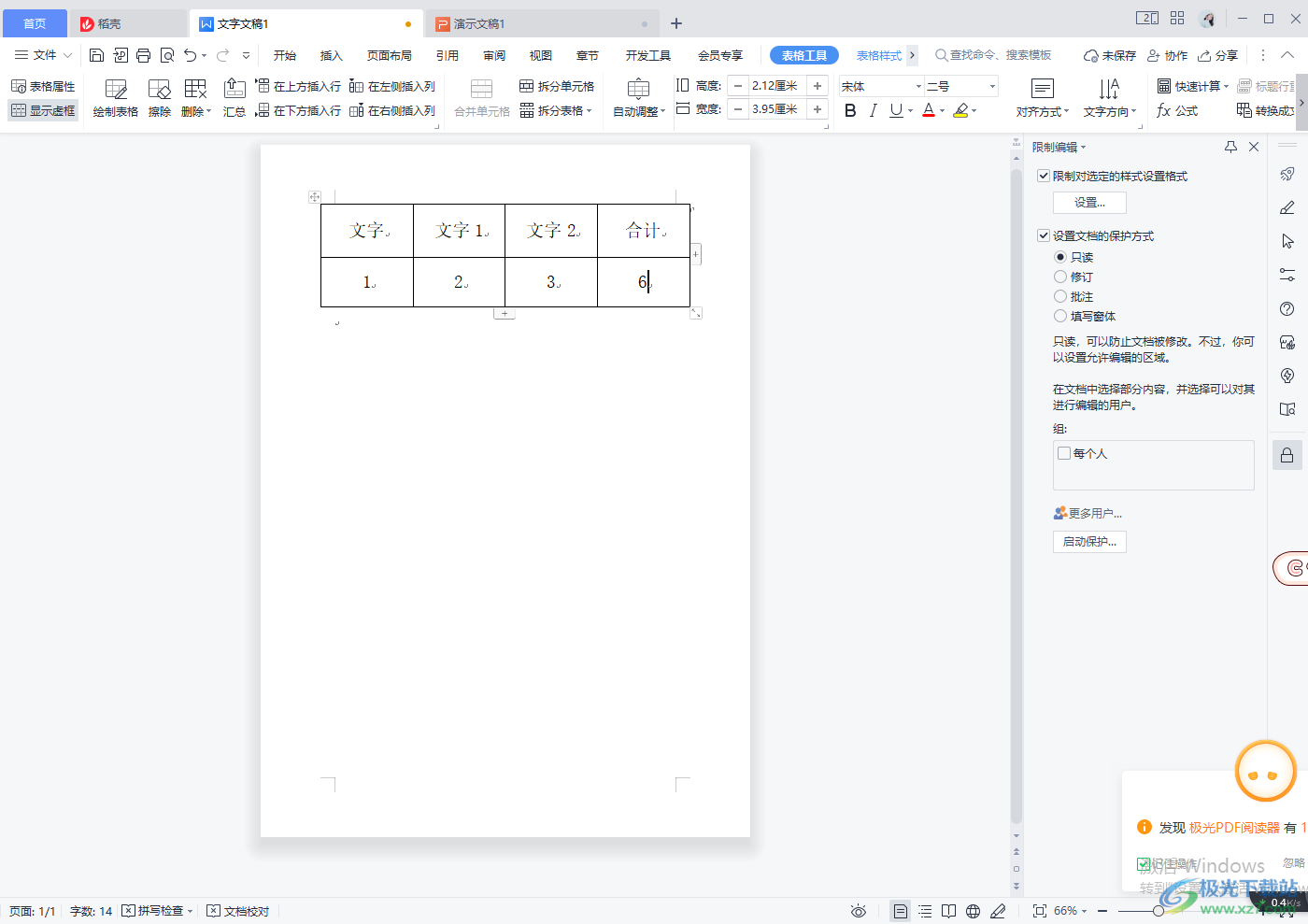
方法步骤
1.首先将我们的文档打开,然后在打开的页面中就会看到需要求和的一个表格,将光标放在求和的框中。
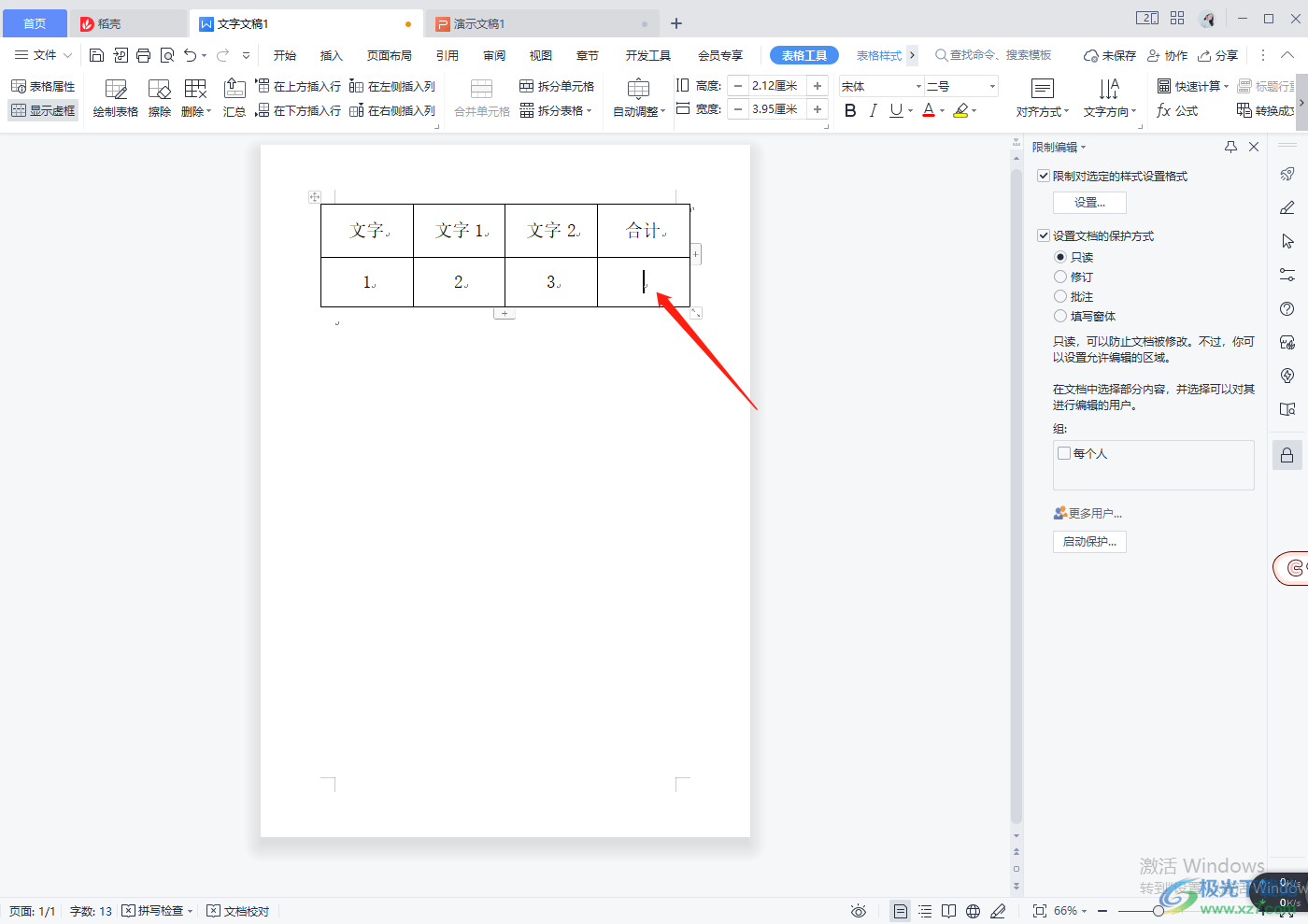
2.接着用鼠标点击上方的【表格工具】选项,然后在下方有一个【公式】的选项按钮,点击一下。

3.随后就会弹出一个公式的窗口,并且在公式的框中会自动填充求和的公式,用鼠标点击一起下确定就好了。
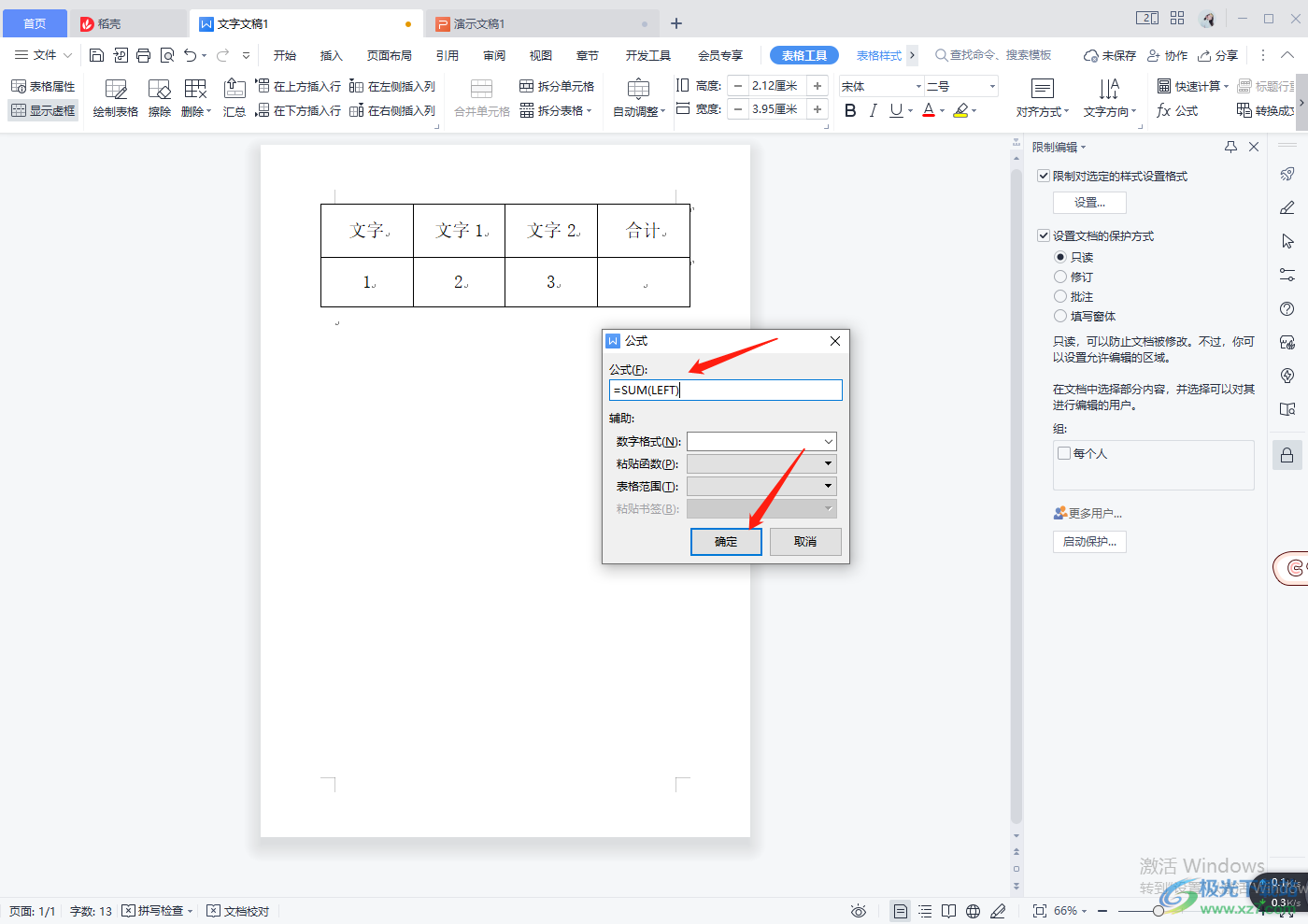
4.最后我们就会看到表格数据求和成功,如图所示。
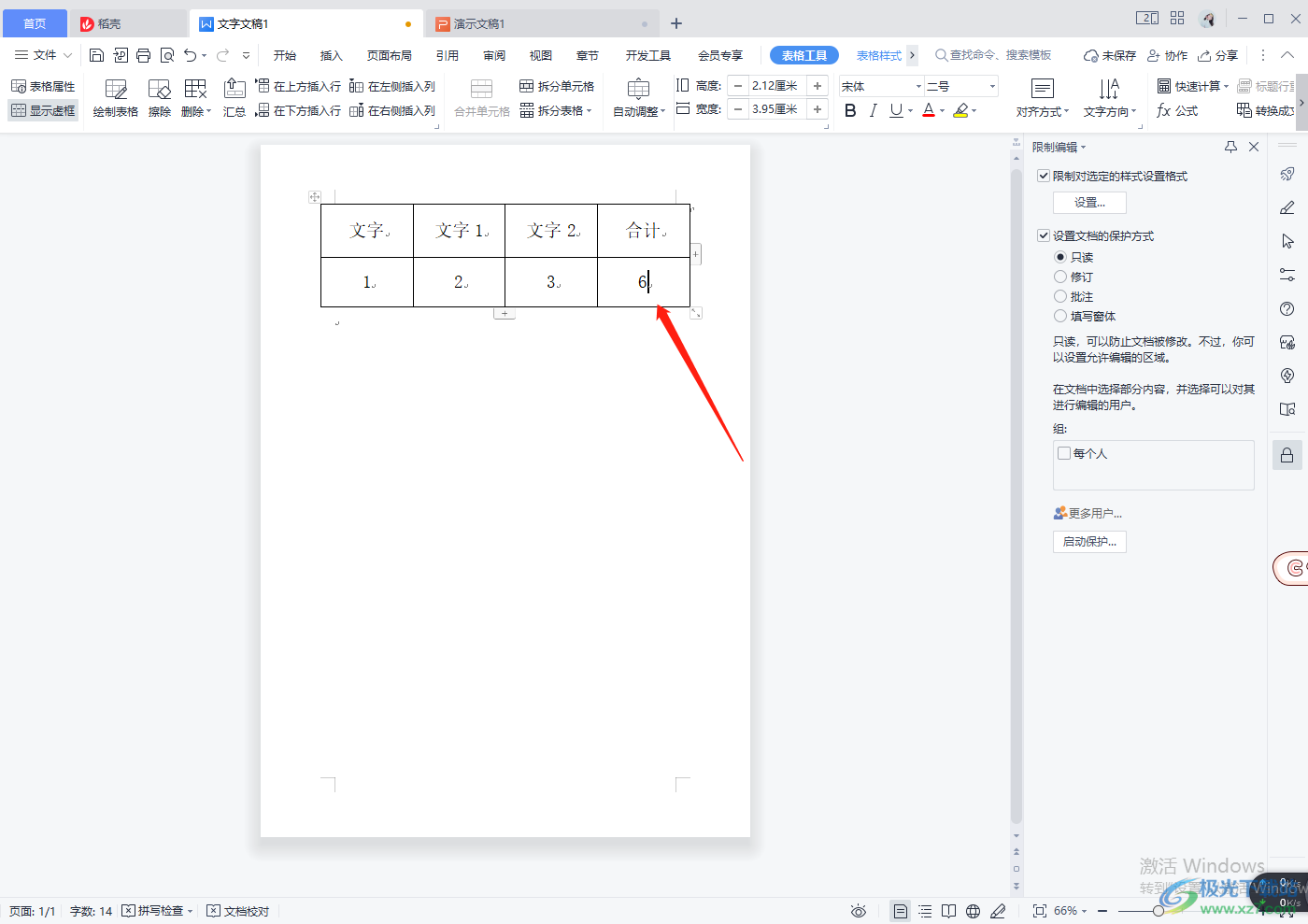
我们在WPS文档中编辑表格数据的时候,想要对表格中的数据进行快速求和的话,那么就可以通过上述方法,点击公式选项就可以进行求和了,操作方法非常的简单,可以自己试试哦。

大小:176.00 MB版本:v11.1.0.10214 官方版环境:WinAll
- 进入下载

网友评论